使用Word写SCI论文时绘制图表的方法。(如何绘制一个没有左右边框,上下边框有两条线的表格)
类似下图这种:

绘制这种图表的主要步骤如下:
1. 插入一个普通的表格:

2. 取消左右的边框
然后选中表格,右键点击表格属性,打开对话框。在表格属性里选择“表格”,再选择最下面的“边框与底纹”打开另一个对话框。


像上文中要求的表格,只要取消下图中的两个选项即可。别的表格要求也可以通过同样的方式完成。

这步完成后的结果如下图所示:

3. 设置上下边框
选中表格后右键选择“边框样式”,选择图中的两条线边框。
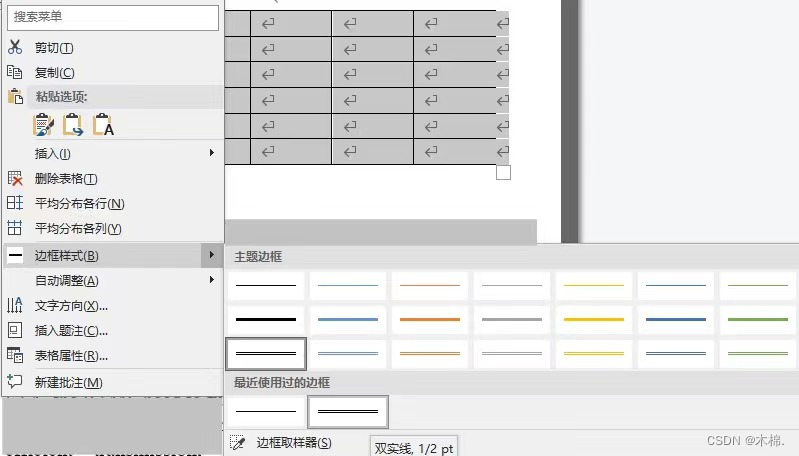
选择之后,会出现一个像小刀的形状,用这个选中需要设置的边框。如下图

设置完成后的样子如下图。

上下两边都设置好,就可以完成了。
























 3752
3752

 被折叠的 条评论
为什么被折叠?
被折叠的 条评论
为什么被折叠?








